Kan inte radera filer med långa filnamn? Fix det på bara 5 sekunder
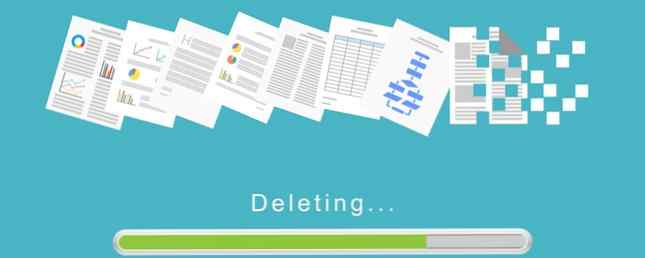
“Snälla hjälp. Jag kan inte ta bort en fil på grund av att filnamnet är för långt.”
Det här är ett förbryllande problem som kan lösas om fem sekunder, och allt som krävs är ett enkelt DOS-kommando från det förflutna. Men först låt oss presentera en av de äldsta fel som Windows slår upp och skyldige bakom dem: Långa filnamn (LFN).
Vad är långa filnamn?
Långa filnamn är ärvda från Windows 95 och dess MS-DOS-arkitektur. LFN-systemet specificerade fil- och katalognamn på upp till 255 tecken. Detta var en förändring från den äldre 8.3-filnamnkonventionen med högst åtta tecken (efter någon katalogväg), följt valfritt av en filnamnstillägg bestående av en period [.] Och högst tre ytterligare tecken.
Eftersom Windows är bakåtkompatibel använder vi det här “interomvandling” mellan de två filnamnssystemen för att lösa vårt problem, eftersom ibland filnamn överstiger gränserna för dem.
Många Windows-program förväntar sig maximal väglängd vara kortare än 255 tecken. Denna gräns utesluter filvägen under vilken den ligger. Men när du kopierar en fil från en plats tar den hänsyn till hela filbanan.

Filer med för långa filnamn kan vara en produkt från andra operativsystem. Det kan också födas som en cachefil från en tredje parts programvara. Eller det kan vara en mediefil med ett riktigt långt namn. Ibland skapas även dessa filer om de finns i djupare kataloger som en nätverksdelning.
Du kan hantera sådana filer med den programvara som skapade dem. Men om det misslyckas är det här en mycket lättare lösning.
Lösning “För länge” Filnamn Fel
Det är en enkel tre stegs process att ta bort en fil med ett långt filnamn. Tricket är att automatiskt generera ett kortare filnamn och använda det.
- Öppna en kommandoprompt i katalogen där filen finns.
- Använd ett DOS-kommando för att få det korta filnamnet i 8.3 filnamnformat.
- Använd nu DEL kommando i DOS för filen att ta bort filen.
Låt oss se hur det fungerar med ett exempel. Här har vi en fil med ett långt filnamn i en katalog.
Öppna File Explorer och bläddra till filen i sin katalog. Tryck Flytta och högerklicka på ett tomt område. Välja Öppna kommandofönster här. Ett fönster med kommandotolken öppnas med sökvägen som är inställd på katalogen du befinner dig i.

Skriv in DOS-kommandot för att visa filerna och mapparna i den aktuella katalogen. De dir kommandot är ett internt kommando och är tillgängligt på alla Microsoft-operativsystem. De / X attributet visar de korta namnen för icke-8.3 filnamn. Du kan också använda DIR / X / P för att pausa och flytta från en skärm till nästa när det finns för många filer att granska.
Skärmbilden nedan visar textfilen som vi vill ta bort med “ändrad” kort filnamn.

Så kan du se hur vi använde DOS till “auto-generera” ett kortare namn för filen. Nu, använd bara det enkla DEL-kommandot på det korta filnamnet för att ta bort filen. Det är allt!

Läran här är att inte försumma DOS. Det finns en mängd användbara DOS-kommandon De 8 användbara DOS-kommandon som du bör memorera De 8 användbara DOS-kommandon som du bör memorera Windows 7 har fortfarande ett kommandotolfönster. så det finns fortfarande en plats för DOS-kommandon. Så för de av er som tycker om att skriva i några kommandon för att undvika besväret med ... Läs mer som fortfarande kan spara din dag.
Har du stött på problemet med för långa filnamn? Vad är den metod du använde?
Bildkrediter: hanss via Shutterstock.com
Utforska mer om: Filhantering, MS-DOS, Felsökning, Windows 10.


